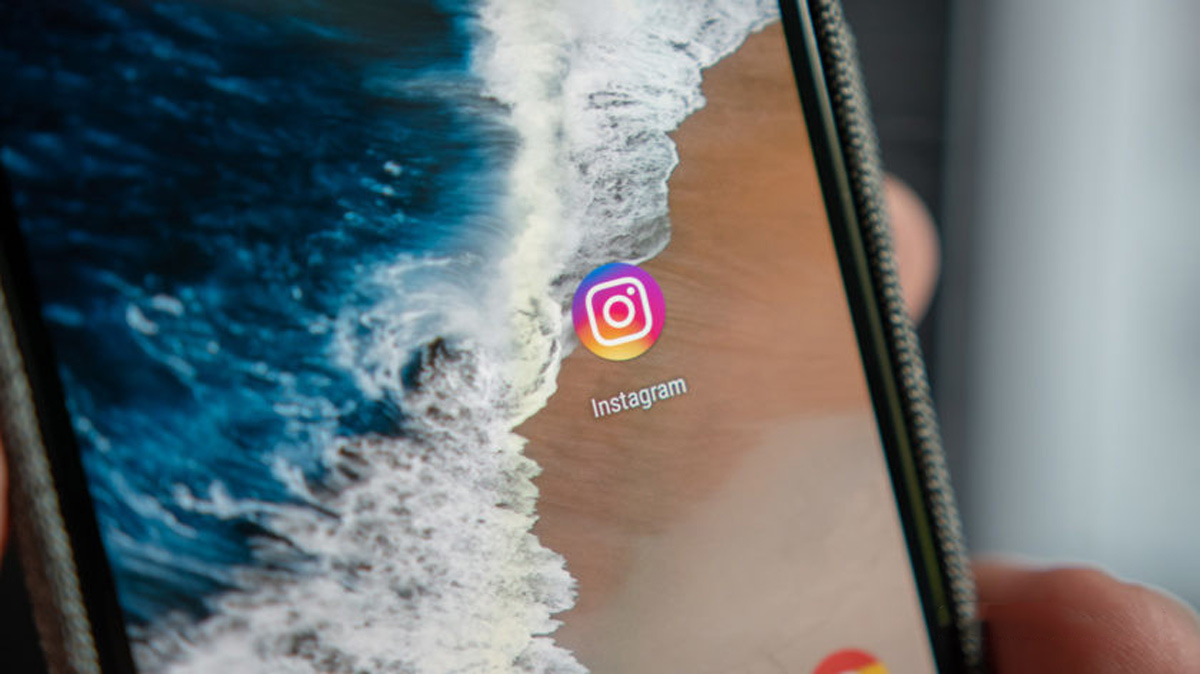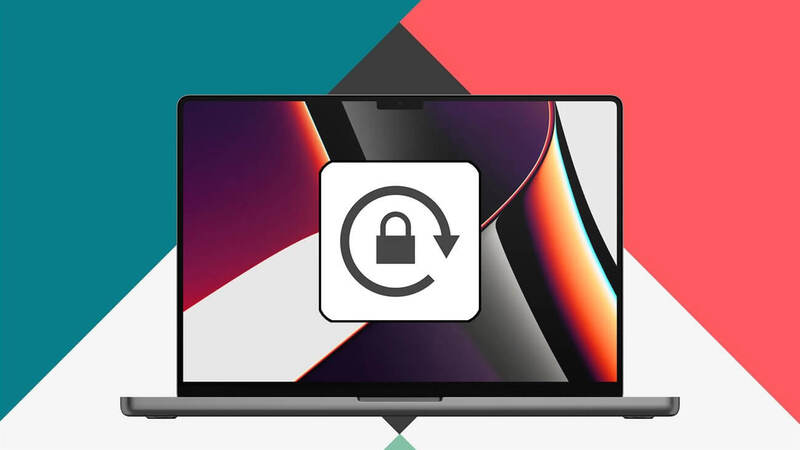Vì một lý do nào đó, hiện tại không có điện thoại thông minh nào ở xung quanh bạn, nhưng đừng lo, bạn vẫn có cách để đăng ảnh lên Instagram bằng máy tính.
- Top 10 trình duyệt web tốt nhất 2024
- SSID là gì? Công dụng của SSID và cách sử dụng SSID hiệu quả
- Cách tắt máy tính bằng phím tắt vô cùng đơn giản khi gặp tình trạng đơ máy
- Người dùng Tinder genZ ít có xu hướng “bơ” người khác hơn những người trên 33 tuổi
- Máy tính bị màn hình trắng, 5 cách khắc phục nhanh nhất
Sử dụng chế độ nhà phát triển trên trình duyệt web
Có thể nghe có vẻ khó khăn, nhưng chế độ nhà phát triển của trình duyệt là một trong những cách tốt nhất để đăng ảnh lên Instagram bằng máy tính, đặc biệt là vì không yêu cầu tải xuống thêm ứng dụng nào khác.
Bạn đang xem: Không có điện thoại thì bạn vẫn có cách đăng ảnh lên Instagram bằng máy tính
Đầu tiên, bạn cần đăng nhập vào tài khoản Instagram trên máy tính, sau đó truy cập chế độ nhà phát triển. Sau đây là cách thực hiện:
- Google Chrome và Cốc Cốc: Nhấn F12 hoặc truy cập menu ba chấm > công cụ khác > công cụ dành cho nhà phát triển (Ctrl + Shift + I).

- Firefox: Menu ba thanh > nhà phát triển web > trình chuyển đổi.
- Opera: Menu > nhà phát triển > công cụ dành cho nhà phát triển.
- Microsoft Edge: Nhấn F12 rồi chọn “Emulation” từ mũi tên xuống (xem ảnh chụp màn hình bên dưới). Từ đây, hãy đổi danh mục thiết bị thành điện thoại thông minh Lumia.
Nói chung, bạn chỉ cần vào chế độ nhà phát triển trên Google Chrome, Firefox và Opera, tìm biểu tượng điện thoại, nhấp vào đó và giao diện trình duyệt sẽ được định dạng cho thiết bị di động. Bây giờ, bạn sẽ có nút để đăng ảnh, trang chủ, tìm kiếm, hoạt động và hồ sơ.
Sử dụng trình giả lập Android – BlueStacks

Một cách khác để tải ảnh lên Instagram bằng máy tính là sử dụng trình giả lập Android. BlueStacks là một trong những trình giả lập Android phổ biến nhất hiện nay. Sau khi cài đặt, hãy vào CH Play và tải Instagram về máy tính. Tiếp theo, mở ứng dụng > Đăng nhập vào tài khoản của bạn và sử dụng như một ứng dụng trên điện thoại.
Sử dụng ứng dụng Instagram trên Windows Store
Ngoài ra còn có ứng dụng Instagram trên Microsoft Store và đây có lẽ là phương pháp dễ nhất bạn có thể thực hiện. Lưu ý rằng chức năng tải lên sẽ không khả dụng trong ứng dụng, nhưng quy trình không phức tạp như hai tùy chọn trên.

Đối với máy tính để bàn (PC):
- Nhấp vào thanh tìm kiếm trong Thanh tác vụ
- Nhập Instagram
- Nhấp vào bài đăng mới
- Nhấp vào Camera Roll
- Chọn ảnh từ album để tải lên.
Xem thêm : Tháng 4 là cung hoàng đạo gì? Ngành nghề nào phù hợp với những người sinh tháng 4
Đối với máy tính xách tay có camera trước, bạn có thể chụp ảnh bằng bộ lọc để chụp ảnh trực tiếp. Phương pháp này tương tự như PC, nhưng nhờ có camera bổ sung, bạn có tùy chọn nhấp vào camera ở góc trái màn hình. Nếu PC của bạn có camera, bạn có thể làm tương tự.

Tìm Instagram trong thanh Tìm kiếm

Ghim Instagram vào Thanh tác vụ
Ghi chú:
- Instagram trên Microsoft Store chỉ hỗ trợ đăng ảnh vào một số thư mục nhất định như Ảnh, Tải xuống, Ảnh chụp màn hình.
- Nếu bạn cảm thấy nhàm chán khi phải nhập từ khóa tìm kiếm, hãy ghim Instagram vào Thanh tác vụ và nhấp chuột phải để hiển thị các tùy chọn.
Tham gia Tập đoàn di động Hoàng Hà để cập nhật các chương trình và khuyến mãi mới nhất.
Xem thêm: Zenly – Ứng dụng theo dõi gia đình cực kỳ mạnh mẽ!
Hãy theo dõi kênh Youtube của tuyengiaothudo.vn để cập nhật những tin tức mới nhất và sống động nhất nhé!
Nguồn: https://tuyengiaothudo.vn
Danh mục: Thủ thuật